BLog - Tin tức
Ổ cứng bị hỏng – đâu là dấu hiệu và cách sửa chữa?
Ổ cứng bị hỏng là hiện tượng ổ cứng hoạt động không ổn định như bình thường, gây ảnh hưởng tới việc sử dụng máy tính và sự toàn vẹn của dữ liệu bên trong. Trong bài viết sau đây, Bách Khoa Data Recovery sẽ giúp bạn nhận diện những trường hợp hỏng ổ cứng hay gặp và cách sửa chữa. Xem ngay nhé!
Nội dung chính
5 trường hợp hỏng ổ cứng thường gặp
Máy chạy chậm hoặc giật lag
Máy tính chạy chậm so với thông thường, đôi khi bị giật lag hoặc treo, đơ máy phải khởi động lại thì đó là dấu hiệu ổ cứng bị hỏng. Nguyên nhân có thể do ổ cứng hoạt động quá tải, quá nóng hoặc gặp lỗi bad phân vùng.

Để tạm thời khắc phục tình trạng này, bạn nên chạy Windows với chế độ Windows Safe Mode, hạn chế phát sinh thêm lỗi. Về lâu dài, bạn nên sử dụng những công cụ để sửa lỗi giật lag, sửa chữa hoặc nâng cấp ổ cứng.
Máy báo lỗi truy xuất dữ liệu
Lỗi thông báo Corrupted khi truy xuất dữ liệu báo hiệu rằng phần dữ liệu đó đã biến mất khỏi ổ cứng cho dù bạn không xóa. Nguyên nhân có thể do lỗi thao tác, lỗi bad sector, lỗi dữ liệu bị ghi đè,… hoặc do virus, phần mềm độc tấn công.
Bạn có thể kiểm tra và sửa lỗi bằng cách thao tác lại, tìm hiểu nguyên nhân và sửa lỗi theo nguyên nhân đó.
Ổ cứng có tiếng kêu lạ
Ổ cứng HDD đang hoạt động phát tiếng kêu lạ khả năng cao là do đầu đọc đang ma sát mạnh với đĩa than khi cố gắng ghi dữ liệu. Khi gặp lỗi này bạn nên ngừng sử dụng và tắt máy, sau đó tháo ổ cứng để kiểm tra. Đây là lỗi phần cứng nên bạn cần phải mang ổ đĩa ra trung tâm sửa chữa.
Lỗi màn hình xanh
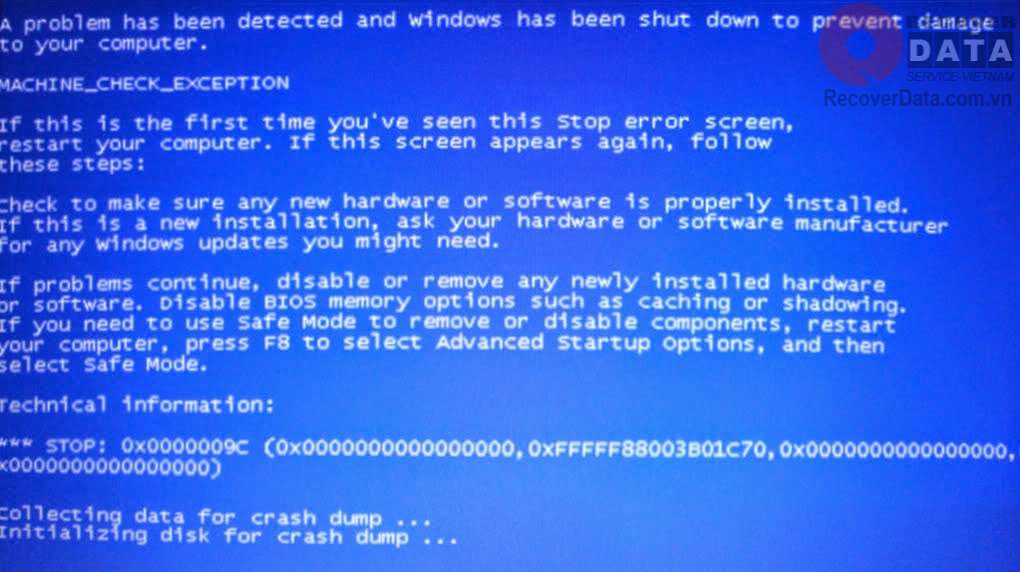
Lỗi “Màn hình xanh chết chóc” kinh điển là lỗi hệ thống thông báo toàn bộ dữ liệu đang bị đe dọa và có nguy cơ biến mất. Khi gặp lỗi này, bạn nên tiến hành sao lưu dữ liệu và đem ổ cứng đi sửa.
Lỗi bad sector trên ổ cứng
Lỗi ổ cứng bị bad là do một hoặc nhiều phân vùng bên trong gặp lỗi, không thể ghi hoặc truy xuất dữ liệu. Lỗi bad sector khiến ổ cứng hoạt động không ổn định và dữ liệu phân vùng bị bad có nguy cơ biến mất. Bạn nên tìm hiểu rõ lỗi này thuộc về phần cứng hay phần mềm, từ đó có cách sửa lỗi phù hợp.
Công cụ phát hiện ổ cứng bị hỏng
Để kiểm tra sức khỏe cũng như phát hiện ra ổ cứng bị hỏng, bạn có thể dùng các công cụ sau:
Công cụ kiểm tra ổ cứng Windows CHKDSK Tools
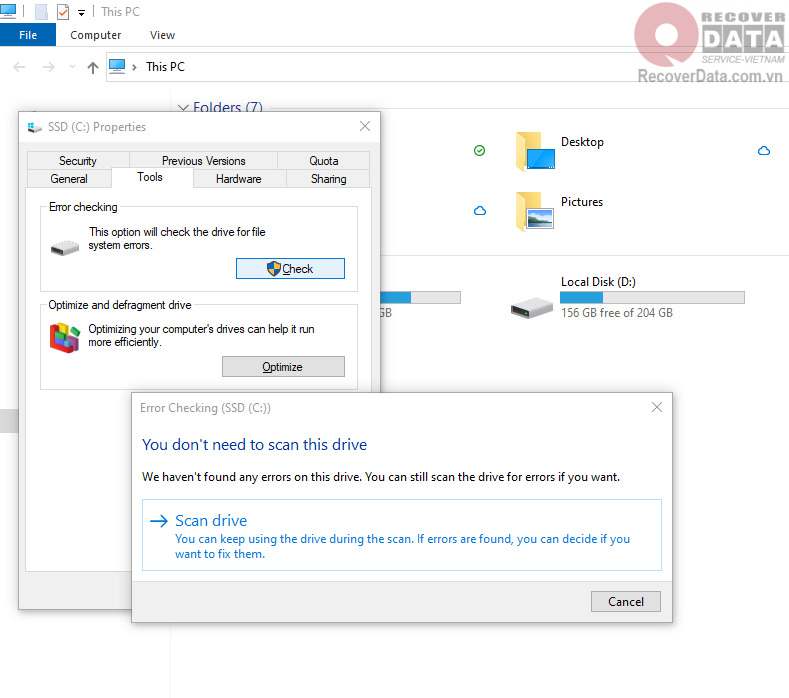
Công cụ Windows CHKDSK Tools hay Error checking được cài đặt sẵn trên hệ điều hành Windows. Công cụ này hỗ trợ bạn quét, phát hiện và sửa lỗi ổ cứng bị hỏng trong toàn bộ hệ thống. Bạn chỉ cần làm theo các thao tác sau để bắt đầu quét lỗi:
Bước 1: Chuột phải vào ổ cứng cần quét và chọn Properties
Bước 2: Ở mục Tools chọn Check và bắt đầu quét. Sau khi quét, nếu phát hiện lỗi hệ thống sẽ hướng dẫn bạn sửa hoặc tự động sửa
Công cụ kiểm tra ổ cứng WMIC
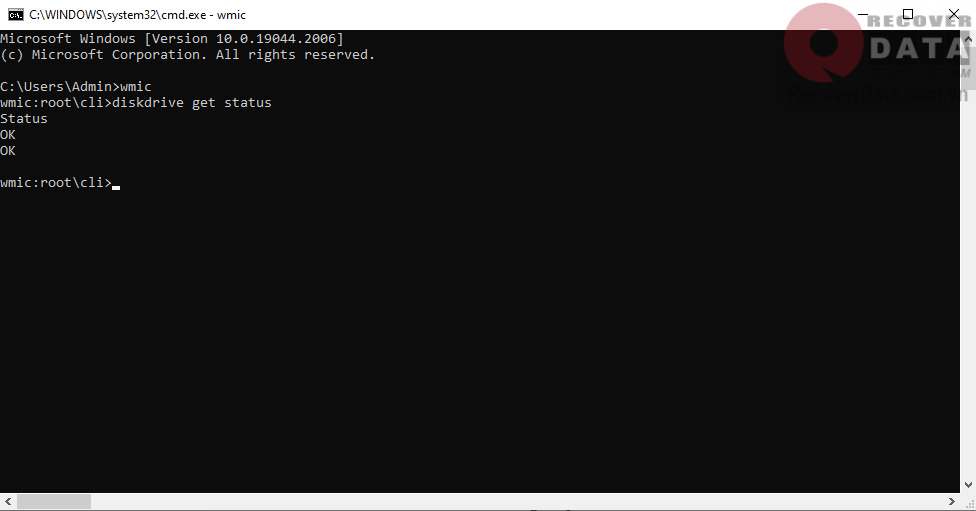
Khác với Windows CHKDSK Tools, WMIC cho biết tình trạng của ổ cứng hiện tại. Để sử dụng công cụ WMIC, bạn thực hiện các bước sau:
Bước 1: Ấn tổ hợp phím Windows + R. Tiếp đến gõ vào câu lệnh cmd trong hộp thoại Run rồi ấn Enter để truy cập cmd.
Bước 2: Sau đó sẽ xuất hiện một cửa sổ mới, bạn cần nhập vào dòng lệnh wmic và ấn Enter.
Bước 3: Nhập tiếp câu lệnh diskdrive get status và Enter. Thời điểm này hệ thống sẽ tiến hành kiểm tra cũng như hiển thị tình trạng hiện thời của ổ cứng được chọn. Nếu kết quả trả về hiển thị OK thì ổ cứng vẫn còn tốt, ngược lại tức đã có vấn đề và cần sửa lỗi.
Phần mềm kiểm tra ổ cứng CrystalDiskInfo
CrystalDiskInfo là phần mềm kiểm tra tình trạng ổ cứng, giúp bạn phát hiện ổ cứng bị hỏng nhanh chóng. Phần mềm này hiển thị đầy đủ thông số hiện thời của ổ cứng và đánh giá mức độ ổn định theo thang màu. Cụ thể:
- Good – xanh dương: ổ cứng hoạt động tốt
- Bad – vàng: ổ cứng đang gặp lỗi nhỏ
- Caution – đỏ: ổ cứng đang có lỗi nặng cần khắc phục ngay
- Unknown – xám: không thể đo lường ổ cứng
Những phương pháp sửa ổ cứng tại nhà
Ổ cứng bị hỏng theo hai dạng: hỏng vật lý và hỏng phần mềm. Khi xác định đúng dạng hỏng, bạn sẽ có phương pháp sửa lỗi phù hợp.
Sửa lỗi ổ cứng bị hỏng vật lý

Với lỗi ổ cứng bị hỏng vật lý, bạn nên tháo ổ cứng ra, vệ sinh khô, lắp lại và thiết lập nhận diện lại ổ đĩa cho BIOS. Còn trong trường hợp ổ cứng bị tổn hại như méo, vỡ, xước, cháy, mất linh kiện bạn cần mang đến các trung tâm sửa chữa để được đánh giá tình trạng hỏng. Trường hợp xấu nhất là bạn cần thay ổ cứng mới.
Sửa lỗi ổ cứng bị hỏng phần mềm
Ổ cứng hỏng phần mềm bạn có thể kiểm tra và sửa chữa luôn bằng công cụ Windows CHKDSK Tools như chúng tôi đã đề cập. Một số phương pháp khác như dùng phần mềm sửa lỗi chuyên dụng bạn có thể tham khảo tại đây.
Tìm đến trung tâm sửa lỗi ổ cứng
Một số lỗi ổ cứng cần được sửa chữa bằng phần mềm hoặc thiết bị chuyên dụng mà bạn không thể thực hiện tại nhà. Khi đó bạn cần tìm đến trung tâm sửa ổ cứng. Một trong những trung tâm sửa chữa ổ cứng và cứu dữ liệu tốt nhất Hà Nội hiện nay là Bách Khoa Data Recovery. Với kinh nghiệm 15 năm sửa chữa, cứu dữ liệu cho hàng ngàn khách hàng, chúng tôi hy vọng là địa chỉ đáng tin cậy để khôi phục ổ cứng của bạn.
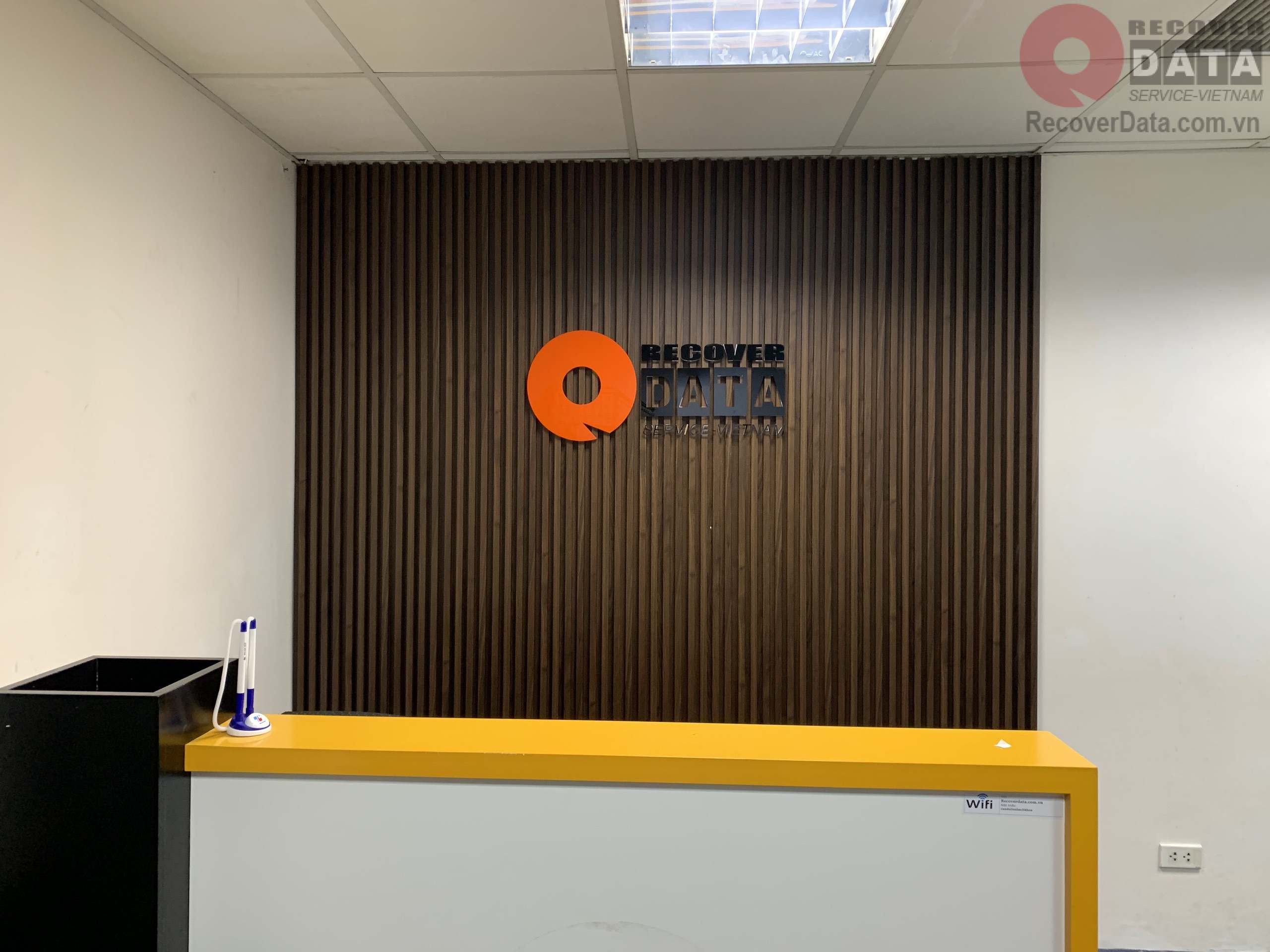
Trung tâm Cứu dữ liệu Bách Khoa sở hữu phòng lab chuyên dụng, thiết bị hiện đại cùng đội ngũ kỹ thuật viên giàu kinh nghiệm, sẽ đảm bảo khắc phục lỗi ổ cứng bị hỏng cho bạn một cách tối đa trong thời gian chỉ từ 1 giờ đồng hồ. Sau khi sửa, dữ liệu trong ổ cứng sẽ được khôi phục và sao lưu dể đảm bảo không ảnh hưởng đến hoạt động của bạn trên máy.
Hãy đến ngay Bách Khoa Data Recovery để được sử dụng dịch vụ sửa lỗi, cứu chữa dữ liệu ổ cứng tốt nhất nhé!
Cách ngăn ngừa tình trạng ổ cứng bị hỏng
Không người dùng nào mong muốn ổ cứng bị hỏng bởi sẽ ảnh hưởng đến máy tính và dữ liệu bên trong ổ cứng. Để ổ cứng luôn hoạt động tốt bạn nên sử dụng máy theo những chỉ dẫn sau:
- Đảm bảo nguồn điện ổn định vào máy, hạn chế tối đa tắt máy đột ngột
- Hạn chế sử dụng quá tải, làm máy nóng trong thời gian dài
- Đặt ổ cứng tại nơi khô ráo, thoáng mát, tránh rơi vỡ
- Thực hiện chống phân mảnh ổ cứng khi ổ cứng thông báo bị từ 5-10% phân mảnh
- Thường xuyên kiểm tra tình trạng ổ cứng
- Không truy cập file hoặc đường dẫn lạ, tránh virus xâm nhập phá hỏng ổ cứng
Vừa rồi là những thông tin bạn cần biết để nhận diện, phòng tránh và sửa các lỗi ổ cứng bị hỏng. Hy vọng rằng những thông tin này sẽ giúp ích cho bạn trong quá trình sử dụng máy tính nhé!
